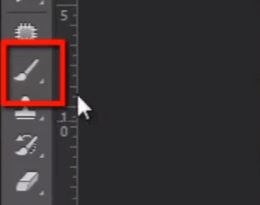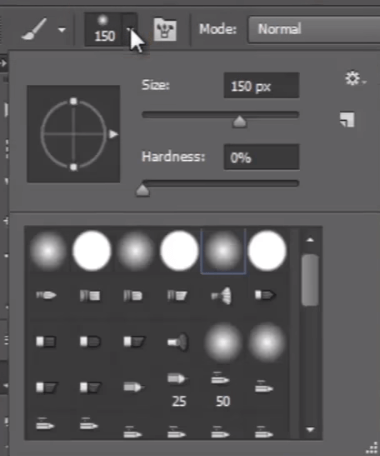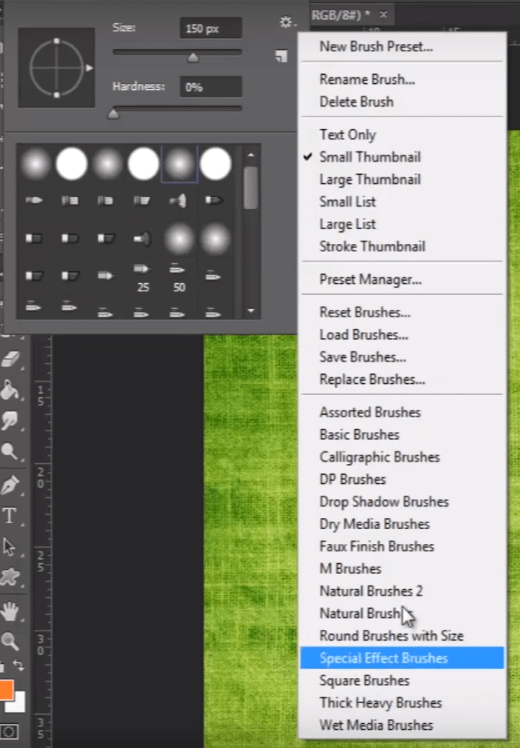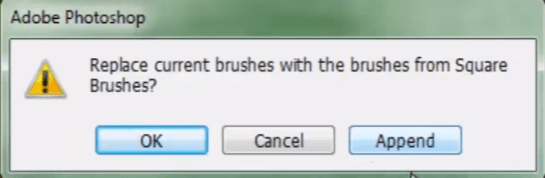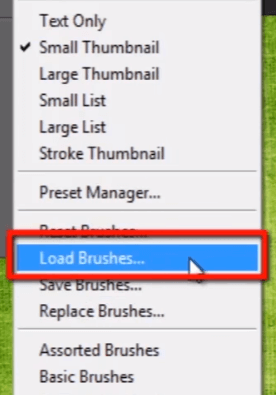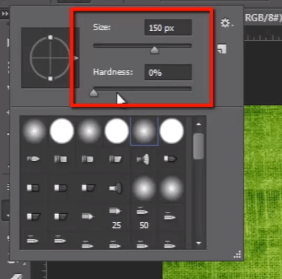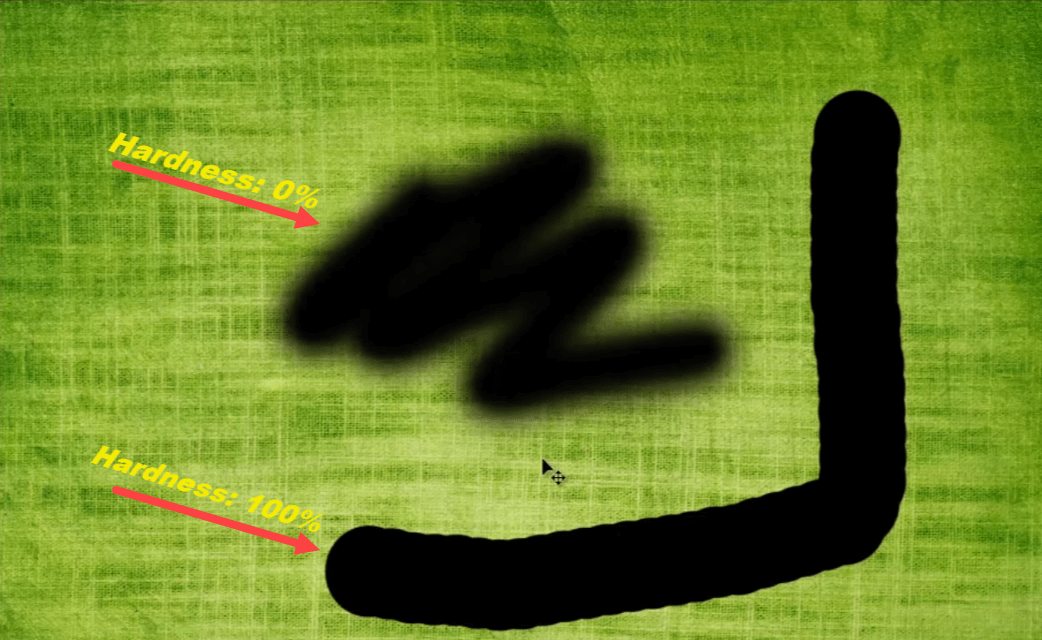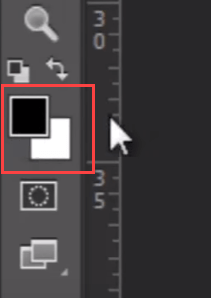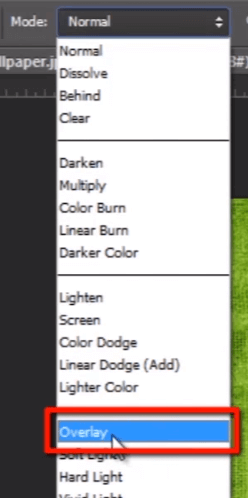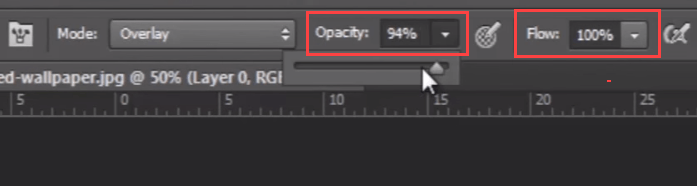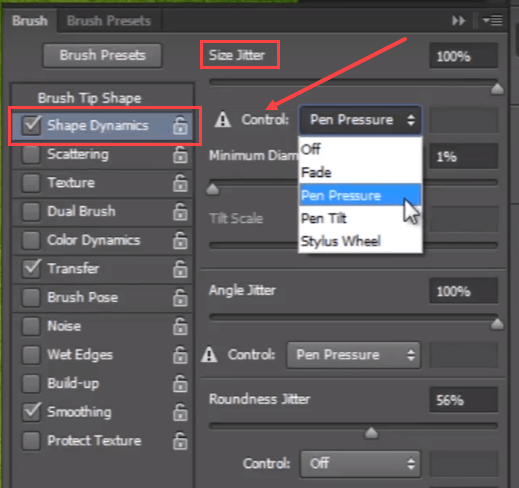Hvordan bruger man Brush Tool i PhotoShop?
Hvad er børsteværktøjet i Photoshop?
I denne øvelse lærer vi om de grundlæggende funktioner i børster til Photoshop CC Og vi vil også tale om "børstemuligheder" til at styre børstens adfærd på forskellige måder.
Grundlæggende funktioner i børster til Photoshop
Gå nu og tag "børsteværktøjet" fra værktøjslinjen.
Og den første menu i indstillingslinjen er "Brush Preset Picker". Her kan vi ændre børstespidsen, denne menu viser forskellige typer ikoner, der faktisk er forskellige typer børster tilgængelige.
Klik nu på dette lille hjulikon. du vil her få en liste over forskellige grupper af forudindstillede børster. Disse børster er indbygget med Photoshop.
Hvis du vil tilføje en hvilken som helst børsteforudindstilling, skal du bare klikke på den. Jeg vælger "Square Brush".
Så vil den bede dig om at tilføje børster eller udskifte dem. "Tilføj" betyder, at den vil tilføje dem til den eksisterende liste over børster, og hvis du klikker på "ok", vil den erstatte alle børster sammen.
Hvis du nu har et sæt børster, der er downloadet fra internettet af dig selv, skal du for at tilføje disse børster gå til sidst og vælge "Indlæs børster".
For at tale om redigering af penslen, vælger jeg her en blød kantbørste, og du kan se lige over den “størrelse” og “hårdhed”. Du kan indstille størrelsen på din børste, og hårdheden bestemmer hårdheden og blødheden af din børstekant.
Hvis jeg holder hårdheden til 0, vil pensel male med meget bløde kanter.
Og hvis jeg sætter hårdhed på 100, så vil det male meget hårde og skarpe kanter.
Og pensel vil male farven, uanset hvilken farve du har sat i forgrundsfarven. Lige nu er den sort, men hvis jeg vælger rød farve så maler den med rød.
En ting mere er, at vi også kan anvende blandingstilstande på børster. Hvis jeg vælger overlejringstilstand og maler med samme røde farve, vil det blande sig med baggrundsbilledet.
Jeg kan også lege med dens opacitet. Hvis jeg vil male med samme farve med en vis gennemsigtighed, skal jeg trække opaciteten ned. Og flowet bestemmer i hvor meget område pixels flyder, når der klikkes med pensel.
Hvis jeg vil ændre størrelsen på min børste, er dette genvejen til at gøre det. Bare tryk på "[" og "]" for at størrelse op og ned.
Dette er meget grundlæggende funktioner i børsteværktøjet, men for at blive mere kreative er vi nødt til at gå videre til endnu et trin i avanceret ved at tilføje adfærd til børsten.
Børstemuligheder til at administrere børstens adfærd
For det skal jeg gå og klikke på dette ikon, oppe i indstillingsmenuen ved siden af "børsteforudindstillingsvælgeren"
Det åbner panelet "børsteindstillinger. vi kan også åbne den fra menuen "vindue" og vælge "børste" for at åbne samme panel.
I dette panel øverst på listen over muligheder i "Børstespidsform" har vi de samme muligheder, som vi før har set i "forudindstillede børstevælger", såsom "størrelse", "vinkel", "Rundhed", "Hårdhed" og "mellemrum".
Tjek disse elementer nedenfor. Hvis jeg vil ændre "formdynamik", skal du bare klikke på det, og du vil få dets muligheder for at ændre børsteadfærd.
Sådan som "size jitter". Bare husk, at "Jitter" betyder, at den tilfældiggør den funktion, mens du maler.
Du kan også vælge forskellige kontroller såsom "fade", "pen pres", "pen tilt" og "stylus wheel".
Lad mig ændre min børste, så du kan se effekten af alle muligheder, når jeg ændrer den.
Du kan se dette "eksempelpanel" i bunden af "børstepanelet". Hvor vi kan se skiftende adfærd af børsten, når du ændrer dem.
Så du har "size jitter", "angel jitter", "soundness jitter" og meget mere.
Pensel vil male, når jeg indstiller forskellige værdier i dette panel.
Dernæst kan jeg sprede penslen. Jeg kan øge eller mindske antallet af pensler, når vi maler. Og vi kan også indstille "tæller jitter".
Du kan se det ser meget flot ud.
Dernæst kan jeg give tekstur til penslen. For det skal du gå til mønstervælgeren og vælge enhver tekstur, du kan lide, fra teksturmenuen. Og modificere al anden adfærd i henhold til dit krav.
I dobbelte børster kan vi bruge to forskellige børster på samme tid ved hjælp af blandingstilstande, og vi kan ændre deres størrelse, mellemrum, spredning og antal.
Jeg kan tilføje "farvedynamik" til min pensel, børstens farve vil være mellem forgrunds- og baggrundsfarven, og vi skal indstille nuance-jitter, saturation-jitter, lysstyrke-jitter og renhed for at få korrekt output.
I denne "Overfør" mulighed kan jeg randomisere opaciteten og flowet af børsten. Du kan se ændringerne i penselopacitet i forhåndsvisningspanelet.
"Brush pose" er den nye funktion, som er i stand til at ændre "tilt" og "rotation" af enhver børste.
Du kan bruge "støj" til at give en lille smule støjeffekt til din børste.
"Våde kanter". Det vil give et mere naturligt look til din børste, det kan give et vådt vandfarve-look.
Opbygning giver mulighed for at bygge op på toppen af den på en naturlig måde, du skaber med rigtige børster og naturlige farver.
Udjævning gør tingene mere glatte.
Og du kan beskytte din tekstur på billeder ved at markere indstillingen "beskyt tekstur".
Så du har masser af muligheder og opførsel af børster, og du kan lave forskellige typer børstedesign hver gang og skubbe din kreativitet op.
Nu i den næste video vil vi tale om, hvordan man arbejder med "tekst" i Photoshop.